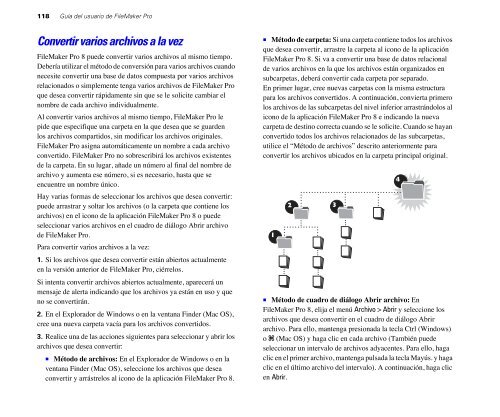Descargar FileMaker Pro 8 - Mundo Manuales
Descargar FileMaker Pro 8 - Mundo Manuales
Descargar FileMaker Pro 8 - Mundo Manuales
- No tags were found...
You also want an ePaper? Increase the reach of your titles
YUMPU automatically turns print PDFs into web optimized ePapers that Google loves.
118 Guía del usuario de <strong>FileMaker</strong> <strong>Pro</strong>Convertir varios archivos a la vez<strong>FileMaker</strong> <strong>Pro</strong> 8 puede convertir varios archivos al mismo tiempo.Debería utilizar el método de conversión para varios archivos cuandonecesite convertir una base de datos compuesta por varios archivosrelacionados o simplemente tenga varios archivos de <strong>FileMaker</strong> <strong>Pro</strong>que desea convertir rápidamente sin que se le solicite cambiar elnombre de cada archivo individualmente.Al convertir varios archivos al mismo tiempo, <strong>FileMaker</strong> <strong>Pro</strong> lepide que especifique una carpeta en la que desea que se guardenlos archivos compartidos, sin modificar los archivos originales.<strong>FileMaker</strong> <strong>Pro</strong> asigna automáticamente un nombre a cada archivoconvertido. <strong>FileMaker</strong> <strong>Pro</strong> no sobrescribirá los archivos existentesde la carpeta. En su lugar, añade un número al final del nombre dearchivo y aumenta ese número, si es necesario, hasta que seencuentre un nombre único.Hay varias formas de seleccionar los archivos que desea convertir:puede arrastrar y soltar los archivos (o la carpeta que contiene losarchivos) en el icono de la aplicación <strong>FileMaker</strong> <strong>Pro</strong> 8 o puedeseleccionar varios archivos en el cuadro de diálogo Abrir archivode <strong>FileMaker</strong> <strong>Pro</strong>.Para convertir varios archivos a la vez:1. Si los archivos que desea convertir están abiertos actualmenteen la versión anterior de <strong>FileMaker</strong> <strong>Pro</strong>, ciérrelos.Si intenta convertir archivos abiertos actualmente, aparecerá unmensaje de alerta indicando que los archivos ya están en uso y queno se convertirán.2. En el Explorador de Windows o en la ventana Finder (Mac OS),cree una nueva carpeta vacía para los archivos convertidos.3. Realice una de las acciones siguientes para seleccionar y abrir losarchivos que desea convertir:1 Método de archivos: En el Explorador de Windows o en laventana Finder (Mac OS), seleccione los archivos que deseaconvertir y arrástrelos al icono de la aplicación <strong>FileMaker</strong> <strong>Pro</strong> 8.1 Método de carpeta: Si una carpeta contiene todos los archivosque desea convertir, arrastre la carpeta al icono de la aplicación<strong>FileMaker</strong> <strong>Pro</strong> 8. Si va a convertir una base de datos relacionalde varios archivos en la que los archivos están organizados ensubcarpetas, deberá convertir cada carpeta por separado.En primer lugar, cree nuevas carpetas con la misma estructurapara los archivos convertidos. A continuación, convierta primerolos archivos de las subcarpetas del nivel inferior arrastrándolos alicono de la aplicación <strong>FileMaker</strong> <strong>Pro</strong> 8 e indicando la nuevacarpeta de destino correcta cuando se le solicite. Cuando se hayanconvertido todos los archivos relacionados de las subcarpetas,utilice el “Método de archivos” descrito anteriormente paraconvertir los archivos ubicados en la carpeta principal original.1 Método de cuadro de diálogo Abrir archivo: En<strong>FileMaker</strong> <strong>Pro</strong> 8, elija el menú Archivo > Abrir y seleccione losarchivos que desea convertir en el cuadro de diálogo Abrirarchivo. Para ello, mantenga presionada la tecla Ctrl (Windows)o 2 (Mac OS) y haga clic en cada archivo (También puedeseleccionar un intervalo de archivos adyacentes. Para ello, hagaclic en el primer archivo, mantenga pulsada la tecla Mayús. y hagaclic en el último archivo del intervalo). A continuación, haga clicen Abrir.